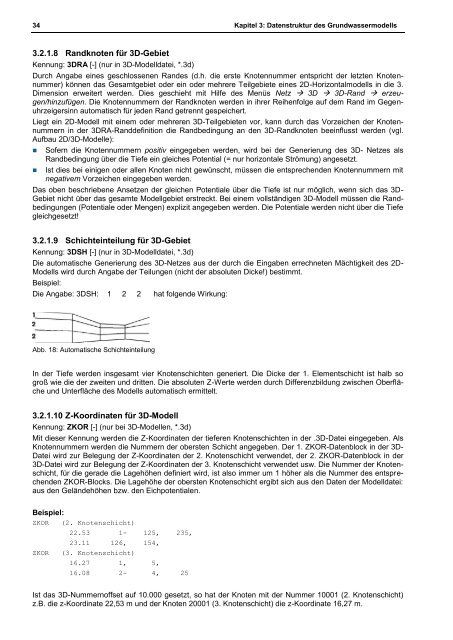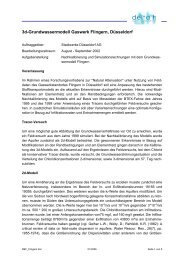- Seite 1 und 2: Benutzerhandbuch Die professionelle
- Seite 3 und 4: Kapitel 1: Inhaltsverzeichnis 3 1 I
- Seite 5 und 6: Kapitel 2: Einführung in SPRING 5
- Seite 7 und 8: Kapitel 2: Einführung in SPRING 7
- Seite 9 und 10: Kapitel 2: Einführung in SPRING 9
- Seite 11 und 12: Kapitel 2: Einführung in SPRING 11
- Seite 13 und 14: Kapitel 2: Einführung in SPRING 13
- Seite 15 und 16: Kapitel 2: Einführung in SPRING 15
- Seite 17 und 18: Kapitel 2: Einführung in SPRING 17
- Seite 19 und 20: Kapitel 2: Einführung in SPRING 19
- Seite 21 und 22: Kapitel 3: Datenstruktur des Grundw
- Seite 23 und 24: Kapitel 3: Datenstruktur des Grundw
- Seite 25 und 26: Kapitel 3: Datenstruktur des Grundw
- Seite 27 und 28: Kapitel 3: Datenstruktur des Grundw
- Seite 29 und 30: Kapitel 3: Datenstruktur des Grundw
- Seite 31 und 32: Kapitel 3: Datenstruktur des Grundw
- Seite 33: Kapitel 3: Datenstruktur des Grundw
- Seite 37 und 38: Kapitel 3: Datenstruktur des Grundw
- Seite 39 und 40: Kapitel 3: Datenstruktur des Grundw
- Seite 41 und 42: Kapitel 3: Datenstruktur des Grundw
- Seite 43 und 44: Kapitel 3: Datenstruktur des Grundw
- Seite 45 und 46: Kapitel 3: Datenstruktur des Grundw
- Seite 47 und 48: Kapitel 3: Datenstruktur des Grundw
- Seite 49 und 50: Kapitel 3: Datenstruktur des Grundw
- Seite 51 und 52: Kapitel 3: Datenstruktur des Grundw
- Seite 53 und 54: Kapitel 3: Datenstruktur des Grundw
- Seite 55 und 56: Kapitel 3: Datenstruktur des Grundw
- Seite 57 und 58: Kapitel 3: Datenstruktur des Grundw
- Seite 59 und 60: Kapitel 3: Datenstruktur des Grundw
- Seite 61 und 62: Kapitel 3: Datenstruktur des Grundw
- Seite 63 und 64: Kapitel 3: Datenstruktur des Grundw
- Seite 65 und 66: Kapitel 3: Datenstruktur des Grundw
- Seite 67 und 68: Kapitel 3: Datenstruktur des Grundw
- Seite 69 und 70: Kapitel 4: SPRING-Menüs 69 Ist ein
- Seite 71 und 72: Kapitel 4: SPRING-Menüs 71 Optione
- Seite 73 und 74: Kapitel 4: SPRING-Menüs 73 "C:\Use
- Seite 75 und 76: Kapitel 4: SPRING-Menüs 75 Auf der
- Seite 77 und 78: Kapitel 4: SPRING-Menüs 77 • Bei
- Seite 79 und 80: Kapitel 4: SPRING-Menüs 79 4.2.2.3
- Seite 81 und 82: Kapitel 4: SPRING-Menüs 81 Anzahl
- Seite 83 und 84: Kapitel 4: SPRING-Menüs 83 Die Sch
- Seite 85 und 86:
Kapitel 4: SPRING-Menüs 85 Struktu
- Seite 87 und 88:
Kapitel 4: SPRING-Menüs 87 Texte e
- Seite 89 und 90:
Kapitel 4: SPRING-Menüs 89 Kennung
- Seite 91 und 92:
Kapitel 4: SPRING-Menüs 91 Die Dar
- Seite 93 und 94:
Kapitel 4: SPRING-Menüs 93 Insbeso
- Seite 95 und 96:
Kapitel 4: SPRING-Menüs 95 4.3.3.3
- Seite 97 und 98:
Kapitel 4: SPRING-Menüs 97 4.3.3.6
- Seite 99 und 100:
Kapitel 4: SPRING-Menüs 99 Ploters
- Seite 101 und 102:
Kapitel 4: SPRING-Menüs 101 werden
- Seite 103 und 104:
Kapitel 4: SPRING-Menüs 103 Vergr
- Seite 105 und 106:
Kapitel 4: SPRING-Menüs 105 Wahl d
- Seite 107:
Kapitel 4: SPRING-Menüs 107 Aktivi
- Seite 110 und 111:
110 Kapitel4: SPRING-Menüs Hier mu
- Seite 112 und 113:
112 Kapitel4: SPRING-Menüs Bedeutu
- Seite 114 und 115:
114 Kapitel4: SPRING-Menüs wird zu
- Seite 116 und 117:
116 Kapitel4: SPRING-Menüs k-Kontu
- Seite 118 und 119:
118 Kapitel4: SPRING-Menüs Das Ers
- Seite 120 und 121:
120 Kapitel4: SPRING-Menüs Es ist
- Seite 122 und 123:
122 Kapitel4: SPRING-Menüs generie
- Seite 124 und 125:
124 Kapitel4: SPRING-Menüs Bereich
- Seite 126 und 127:
126 Kapitel4: SPRING-Menüs Abb. 62
- Seite 128 und 129:
128 Kapitel4: SPRING-Menüs Diese F
- Seite 130 und 131:
130 Kapitel4: SPRING-Menüs in dem
- Seite 132 und 133:
132 Kapitel4: SPRING-Menüs Eingabe
- Seite 134 und 135:
134 Kapitel4: SPRING-Menüs Dieser
- Seite 136 und 137:
136 Kapitel4: SPRING-Menüs Zur Ori
- Seite 138 und 139:
138 Kapitel4: SPRING-Menüs Zeichen
- Seite 140 und 141:
140 Kapitel4: SPRING-Menüs f(x)=10
- Seite 142 und 143:
142 Kapitel4: SPRING-Menüs Neubild
- Seite 144 und 145:
144 Kapitel4: SPRING-Menüs 1 n n
- Seite 146 und 147:
146 Kapitel4: SPRING-Menüs Abb. 68
- Seite 148 und 149:
148 Kapitel4: SPRING-Menüs Abb. 70
- Seite 150 und 151:
150 Kapitel4: SPRING-Menüs Oftmals
- Seite 152 und 153:
152 Kapitel4: SPRING-Menüs Neu Üb
- Seite 154 und 155:
154 Kapitel4: SPRING-Menüs • Fl
- Seite 156 und 157:
156 Kapitel4: SPRING-Menüs Die rec
- Seite 158 und 159:
158 Kapitel4: SPRING-Menüs Im Unte
- Seite 160 und 161:
160 Kapitel4: SPRING-Menüs Hier ka
- Seite 162 und 163:
162 Kapitel4: SPRING-Menüs 4.12.1
- Seite 164 und 165:
164 Kapitel4: SPRING-Menüs Bei Auf
- Seite 166 und 167:
166 Kapitel 5: Aufbau der einzelnen
- Seite 168 und 169:
168 Kapitel 5: Aufbau der einzelnen
- Seite 170 und 171:
170 Kapitel 5: Aufbau der einzelnen
- Seite 172 und 173:
172 Kapitel 5: Aufbau der einzelnen
- Seite 174 und 175:
174 Kapitel 5: Aufbau der einzelnen
- Seite 176 und 177:
176 Kapitel 5: Aufbau der einzelnen
- Seite 178 und 179:
178 Kapitel 5: Aufbau der einzelnen
- Seite 180 und 181:
180 Kapitel 5: Aufbau der einzelnen
- Seite 182 und 183:
182 Kapitel 5: Aufbau der einzelnen
- Seite 184 und 185:
184 Kapitel 5: Aufbau der einzelnen
- Seite 186 und 187:
186 Kapitel 5: Aufbau der einzelnen
- Seite 188 und 189:
188 Kapitel 5: Aufbau der einzelnen
- Seite 190 und 191:
190 Kapitel 5: Aufbau der einzelnen
- Seite 192 und 193:
192 Kapitel 5: Aufbau der einzelnen
- Seite 194 und 195:
194 Kapitel 5: Aufbau der einzelnen
- Seite 196 und 197:
196 Kapitel 5: Aufbau der einzelnen
- Seite 198 und 199:
198 Kapitel 5: Aufbau der einzelnen
- Seite 200 und 201:
200 Kapitel 5: Aufbau der einzelnen
- Seite 202 und 203:
202 Kapitel 5: Aufbau der einzelnen
- Seite 204 und 205:
204 Kapitel 5: Aufbau der einzelnen
- Seite 206 und 207:
206 Kapitel 5: Aufbau der einzelnen
- Seite 208 und 209:
208 Kapitel 5: Aufbau der einzelnen
- Seite 210 und 211:
210 Kapitel 5: Aufbau der einzelnen
- Seite 212 und 213:
212 Kapitel 6: Berechnungen Durch d
- Seite 214 und 215:
214 Kapitel 6: Berechnungen Die But
- Seite 216 und 217:
216 Kapitel 6: Berechnungen Bei den
- Seite 218 und 219:
218 Kapitel 6: Berechnungen Die Wic
- Seite 220 und 221:
220 Kapitel 6: Berechnungen Fall 1:
- Seite 222 und 223:
222 Kapitel 6: Berechnungen (5) kub
- Seite 224 und 225:
224 Kapitel 6: Berechnungen Variogr
- Seite 226 und 227:
226 Kapitel 6: Berechnungen 6.2.3 I
- Seite 228 und 229:
228 Kapitel 6: Berechnungen Beispie
- Seite 230 und 231:
230 Kapitel 6: Berechnungen Abb. 17
- Seite 232 und 233:
232 Kapitel 6: Berechnungen Gewäss
- Seite 234 und 235:
234 Kapitel 6: Berechnungen 6.2.5 B
- Seite 236 und 237:
236 Kapitel 6: Berechnungen 6.3.3 E
- Seite 238 und 239:
238 Kapitel 6: Berechnungen 6.4 Mod
- Seite 240 und 241:
240 Kapitel 6: Berechnungen Die Fes
- Seite 242 und 243:
242 Kapitel 6: Berechnungen nimum,
- Seite 244 und 245:
244 Kapitel 6: Berechnungen Nach de
- Seite 246 und 247:
246 Kapitel 6: Berechnungen Bei der
- Seite 248 und 249:
248 Kapitel 6: Berechnungen 1: Gau
- Seite 250 und 251:
250 Kapitel 6: Berechnungen herleit
- Seite 252 und 253:
252 Kapitel 6: Berechnungen S S (p)
- Seite 254 und 255:
254 Kapitel 6: Berechnungen Innerha
- Seite 256 und 257:
256 Kapitel 6: Berechnungen F(h) 1
- Seite 258 und 259:
258 Kapitel 6: Berechnungen Maximal
- Seite 260 und 261:
260 Kapitel 6: Berechnungen Die Ein
- Seite 262 und 263:
262 Kapitel 6: Berechnungen Alterna
- Seite 264 und 265:
264 Kapitel 6: Berechnungen Berechn
- Seite 266 und 267:
266 Kapitel 6: Berechnungen 6.6.6 B
- Seite 268 und 269:
268 Kapitel 6: Berechnungen kann. U
- Seite 270 und 271:
270 Kapitel 6: Berechnungen Abb. 19
- Seite 272 und 273:
272 Kapitel 6: Berechnungen D d D
- Seite 274 und 275:
274 Kapitel 6: Berechnungen Abb. 19
- Seite 276 und 277:
276 Kapitel 6: Berechnungen • Wen
- Seite 278 und 279:
278 Kapitel 6: Berechnungen Unter A
- Seite 280 und 281:
280 Kapitel 6: Berechnungen • Anf
- Seite 282 und 283:
282 Kapitel 6: Berechnungen Die Ein
- Seite 284 und 285:
284 Kapitel 6: Berechnungen Ansatzf
- Seite 286 und 287:
286 Kapitel 6: Berechnungen rechnun
- Seite 288 und 289:
288 Kapitel 6: Berechnungen Eine di
- Seite 290 und 291:
290 Kapitel 6: Berechnungen z = Lag
- Seite 292 und 293:
292 Kapitel 6: Berechnungen 6.9.3 H
- Seite 294 und 295:
294 Kapitel 6: Berechnungen Abb. 20
- Seite 296 und 297:
296 Kapitel 6: Berechnungen Neben d
- Seite 298 und 299:
298 Kapitel 6: Berechnungen Anfangs
- Seite 300 und 301:
300 Kapitel 7: Datenexport 7 Datene
- Seite 302 und 303:
302 Kapitel 7: Datenexport Anmerkun
- Seite 304 und 305:
304 Kapitel 7: Datenexport Die Butt
- Seite 306 und 307:
306 Kapitel 7: Datenexport nicht ei
- Seite 308 und 309:
308 Kapitel 7: Datenexport je nachd
- Seite 310 und 311:
310 Kapitel 7: Datenexport Ganglini
- Seite 312 und 313:
312 Kapitel 7: Datenexport Abb. 213
- Seite 314 und 315:
314 Kapitel 7: Datenexport Daten zu
- Seite 316 und 317:
316 Kapitel 7: Datenexport
- Seite 318 und 319:
318 Kapitel 8: Ploterstellung Ausga
- Seite 320 und 321:
320 Kapitel 8: Ploterstellung Zunä
- Seite 322 und 323:
322 Kapitel 8: Ploterstellung Die Z
- Seite 324 und 325:
324 Kapitel 8: Ploterstellung Für
- Seite 326 und 327:
326 Kapitel 8: Ploterstellung Bei d
- Seite 328 und 329:
328 Kapitel 8: Ploterstellung Abb.
- Seite 330 und 331:
330 Kapitel 8: Ploterstellung Linie
- Seite 332 und 333:
332 Kapitel 8: Ploterstellung Nach
- Seite 334 und 335:
334 Kapitel 8: Ploterstellung • G
- Seite 336 und 337:
336 Kapitel 8: Ploterstellung Die E
- Seite 338 und 339:
338 Kapitel 8: Ploterstellung • D
- Seite 340 und 341:
340 Kapitel 8: Ploterstellung Zunä
- Seite 342 und 343:
342 Kapitel 8: Ploterstellung Die B
- Seite 344 und 345:
344 Kapitel 8: Ploterstellung In de
- Seite 346 und 347:
346 Kapitel 8: Ploterstellung • C
- Seite 348 und 349:
348 Kapitel 8: Ploterstellung Für
- Seite 350 und 351:
350 Kapitel 8: Ploterstellung Kompo
- Seite 352 und 353:
352 Kapitel 8: Ploterstellung Es we
- Seite 354 und 355:
354 Kapitel 8: Ploterstellung 201 #
- Seite 356 und 357:
356 Kapitel 8: Ploterstellung 20.00
- Seite 358 und 359:
358 Kapitel 8: Ploterstellung Zum P
- Seite 360 und 361:
360 Kapitel 9: How To Abb. 219: Ber
- Seite 362 und 363:
362 Kapitel 9: How To Abb. 223: Bah
- Seite 364 und 365:
364 Kapitel 9: How To Abb. 226: Str
- Seite 366 und 367:
366 Kapitel 9: How To Abb. 230: Ein
- Seite 368 und 369:
368 Kapitel 9: How To Abb. 233: Ber
- Seite 370 und 371:
370 Kapitel 9: How To Abb. 236: Ufe
- Seite 372 und 373:
372 Kapitel 9: How To Abb. 240: Fl
- Seite 374 und 375:
Acker, Grünland Laubwald Mischwald
- Seite 376 und 377:
376 Kapitel 9: How To Die Transform
- Seite 378 und 379:
378 Kapitel 9: How To Gefälleklass
- Seite 380 und 381:
RVR-Code 86 Polizei, Feuerwehr, Ret
- Seite 382 und 383:
RVR-Code 292 Dauerkleingärten, Kle
- Seite 384 und 385:
RVR-Code RVR- Beschreibung NSFN- Kl
- Seite 386 und 387:
386 Kapitel 9: How To • effektive
- Seite 388 und 389:
388 Kapitel 9: How To Klimaganglini
- Seite 390 und 391:
390 Kapitel 9: How To häufig nur d
- Seite 392 und 393:
392 Kapitel 9: How To 9.4.3 Sickerl
- Seite 394 und 395:
394 Kapitel 9: How To Absenkung des
- Seite 396 und 397:
396 Kapitel 9: How To Abb. 249: Dra
- Seite 398 und 399:
398 Kapitel 9: How To Vor dem Start
- Seite 400 und 401:
400 Kapitel 9: How To Abb. 258: Gru
- Seite 402 und 403:
402 Kapitel 9: How To Abb. 261: Ran
- Seite 404 und 405:
404 Kapitel 10: Anhang Für den Ben
- Seite 406 und 407:
406 Kapitel 10: Anhang 97 r Max. Ex
- Seite 408 und 409:
408 Kapitel 10: Anhang 310 k Sicker
- Seite 410 und 411:
410 Kapitel 10: Anhang • einfach
- Seite 412 und 413:
412 Kapitel 10: Anhang Im Fall der
- Seite 414 und 415:
414 Kapitel 11: Index intern ......
- Seite 416 und 417:
416 Kapitel 11: Index Layout ......
- Seite 418 und 419:
418 Kapitel 11: Index Anleitung ...